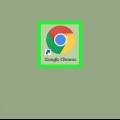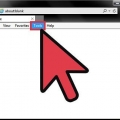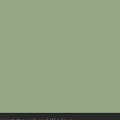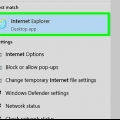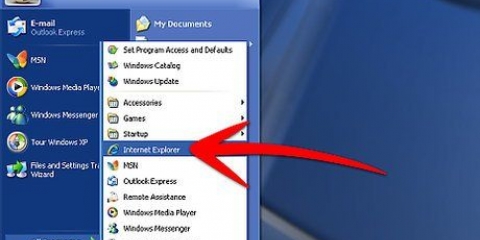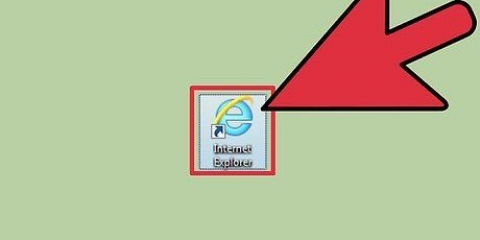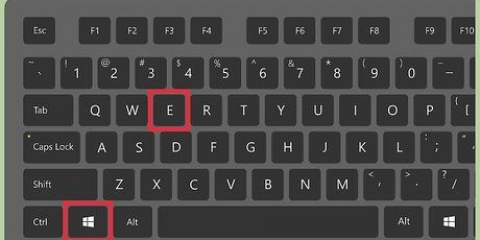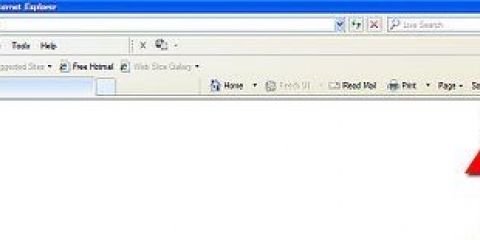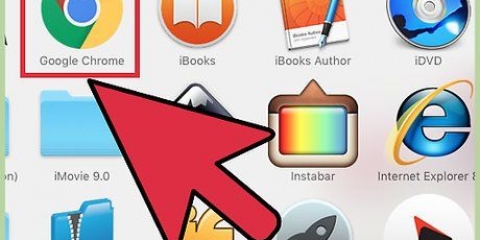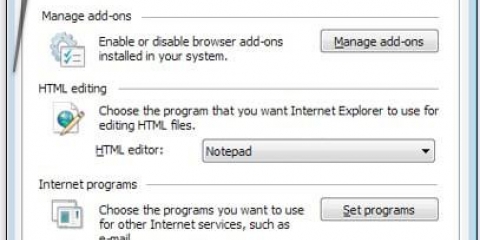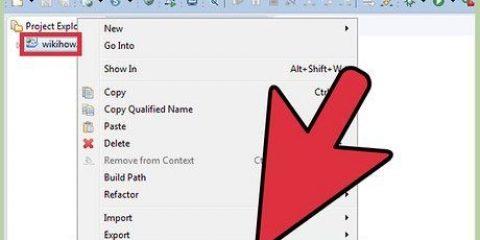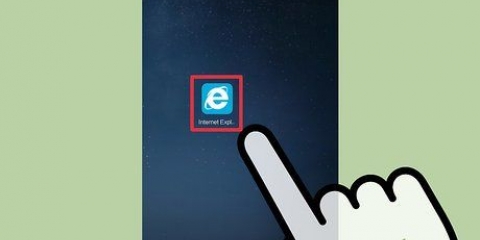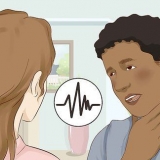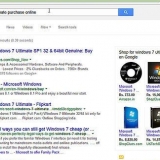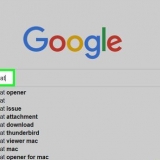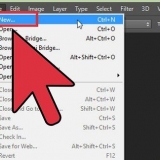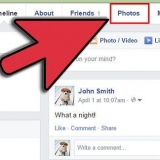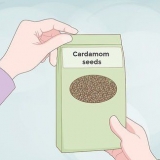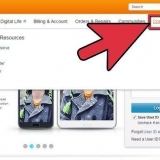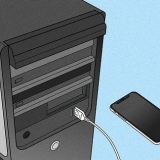Skep 'n skakel op jou lessenaar vanaf internet explorer 9
Inhoud
Is daar `n webwerf wat jy so gereeld besoek dat jy `n kortpad daarvoor wil skep? Alhoewel dit moeilik was in vorige weergawes van Internet Explorer, het dit baie makliker geword in Internet Explorer 9. Hierdie artikel sal hierdie prosedure aan jou verduidelik.
Trappe

1. Maak jou Internet Explorer 9-blaaier oop.

2. Gaan na die bladsy waarvoor jy `n kortpad op jou lessenaar wil skep.
Metode 1 van 3: Direk vanaf Internet Explorer 9 (regsklik)

1. Regskliek op `n leë plek (geen teks of beelde) op die bladsy.

2. Klik op die opsie "Skep kortpad".

3. Kyk na die dialoog. Maak seker dit is regtig die bladsy waarvoor jy `n kortpad op jou lessenaar wil skep.

4. klik op "Ja" om die keuse te bevestig.
Metode 2 van 3: Direk vanaf Internet Explorer 9 (sleep en los)

1. Maak die webwerf oop waarvoor jy `n kortpad wil skep in Internet Explorer 9.

2. Maak die venster kleiner as die maksimum grootte sodat jy `n plek het waar jy maklik `n ikoon kan sleep.

3. Vind die ikoon aan die linkerkant van die adresbalk (die URL).

4. Sleep hierdie ikoon na jou lessenaar.

5. Laat die muisknoppie los.
Metode 3 van 3: Vanaf die Windows-lessenaar

1. Maak jou Windows-lessenaar oop.

2. Regskliek op jou lessenaar.

3. Klik op die opsie "Nuut".

4. Klik op die kind opsie "Kortpad".

5.Klik op die veld met die teks "Spesifiseer die ligging van die item..." en begin die volledige adres intik (dws http://).

6. klik op "Volgende een".

7. Tik `n titel vir hierdie webwerf, of hou dit as verstek "Nuwe internetkortpad". Dit is die beste as jy die titel kies soos aangedui deur die blaaier of iets soortgelyks.

8. druk die knoppie "Voltooi".
Wenke
Met die ander stappe sal jy die presiese bladsy moet weet waarvoor jy `n kortpad wil skep om die bladsy waarna die kortpad verwys, in te tik; tik dit dan heeltemal uit om die kortpad te skep. Die eerste deel vereis egter `n bietjie minder teks en verseker dat die vereiste data vir jou kortpad reeds geskep is. Jy kan altyd die titel op `n later tydstip maak.
Artikels oor die onderwerp "Skep 'n skakel op jou lessenaar vanaf internet explorer 9"
Оцените, пожалуйста статью
Soortgelyk
Gewilde